- Google Chrome er en flott nettleser, men den har sin andel av feil.
- Mange brukere rapporterte Aw Snap, noe gikk galt mens de prøvde å få tilgang til et bestemt nettsted.
- har du flere problemer med Chrome? Hvis ja, sjekk Ut Vår Chrome Hub.
- hvis Du er lei Av Chrome og leter etter et alternativ, finner du dem alle i Nettleserseksjonen.

- Enkel migrering: Bruk Opera assistant til å overføre spennende data, for eksempel bokmerker, passord, etc.
- Optimaliser ressursbruk: RAM-minnet brukes mer effektivt Enn Chrome gjør
- Forbedret personvern: gratis OG ubegrenset VPN integrert
- Ingen annonser: innebygd Annonseblokkering øker lasting av sider og beskytter mot datautvinning
- Last Ned Opera
Google Chrome er en av de beste nettleserne på markedet, Men Windows 10-brukere rapporterte Aw, snap-feil I Google Chrome.
denne feilen kan forhindre at du laster inn bestemte nettsider, så la oss se hvordan du løser det.
- hvordan fikser Jeg Aw, Snap! feil I Google Chrome?
- Prøv en annen nettleser i stedet
- Last siden På nytt
- Lukk Alle andre faner
- deaktiver midlertidig antivirus og brannmur
- Prøv å starte PCEN PÅ NYTT
- Deaktiver Forutsi nettverkshandlinger for å forbedre ytelsen for sideinnlasting
- 7. Deaktiver utvidelsene
- Start Inkognitomodus og opprett En Ny Chrome-profil
- Fjern problematisk programvare fra PCEN
- Sjekk Chrome for skadelig programvare
- Installer Chrome På Nytt
- Slett nettlesingsdata
- Deaktiver maskinvareakselerasjon
- Deaktiver plugins
- Deaktiver Sandkassemodus
- Ofte Stilte Spørsmål
hvordan fikser Jeg Aw, Snap! feil I Google Chrome?
- Prøv en annen nettleser i stedet
- Last siden
- Lukk Alle andre faner
- deaktiver midlertidig antivirus Og brannmur
- prøv å starte PC-EN PÅ NYTT
- Deaktiver Forutsi nettverkshandlinger for å forbedre ytelsen på siden
- Deaktiver utvidelsene
- Start Inkognitomodus Og opprett En Ny chrome-profil
- fjern Problematisk programvare fra pcen
- sjekk chrome for skadelig programvare
- installer chrome på nytt
- slett nettlesingsdata
- deaktiver maskinvareakselerasjon
- Deaktiver plugins
- Deaktiver Sandkassemodus
Prøv en annen nettleser i stedet
hvis Du hadde nok Av Aw snap Chrome-feilen, er Det en god tid å bytte til en bedre nettleser.
vår topp anbefaling heter Opera. Du har kanskje hørt om det siden det har vært i markedet i lang tid.
Hver gang de dukket opp, klarte de å gjenoppfinne seg selv. De fokuserer alltid på brukeren. Her er de beste funksjonene:
- Personvernfokusert: adblocker, anti-crypto-mining og gratis VPN innebygd
- Forbedret produktivitet Med Arbeidsområder og budbringere integrert i sidepanelet
- Meget tilpassbar, kompatibel med Chrome-utvidelser + sin egen utvidelsesbutikk
Tidligere Var Opera blant nettleserne der noen nettsteder så litt rart ut. Nå, basert På Chromium, er den fullt kompatibel med alt der ute.
å Bytte Fra Chrome er enkelt ved å importere alle bokmerkene og innstillingene dine med noen få enkle klikk. Hva venter du på?
⇒ Get Opera
Last siden På nytt
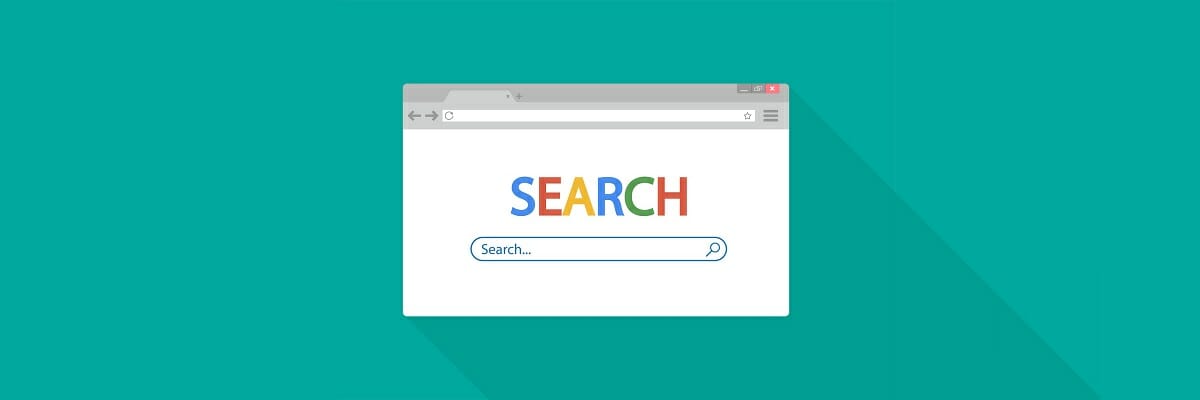
hvis Du får aw, snap feilmelding, kan Det være fordi internett-tilkoblingen din har noen problemer, eller på grunn av problemer med nettstedet du prøver å få tilgang til.
for å løse dette problemet må du vente noen sekunder og prøve å laste siden på nytt.
hvis siden lastes inn normalt, betyr det at det oppstod en feil med nettverkstilkoblingen eller nettstedet du prøver å få tilgang til.
Lukk Alle andre faner
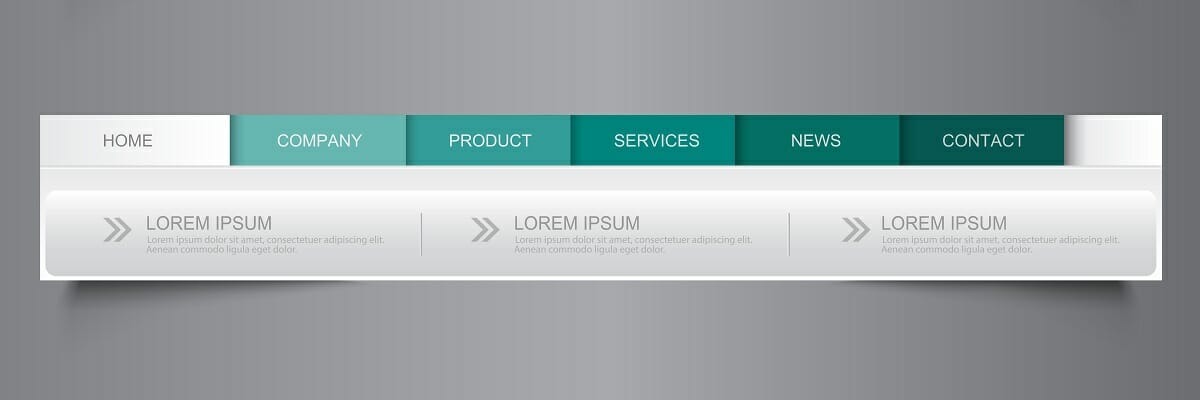
Chrome er en krevende nettleser, og hvis DU ikke har nok tilgjengelig RAM, kan Du få Aw, snap feilmelding. For å fikse dette problemet må du lukke alle andre faner unntatt den som gir Deg aw, snap feil.
etter å ha lukket alle andre faner, prøv å laste den problematiske kategorien på nytt.
deaktiver midlertidig antivirus og brannmur
Antivirus og brannmur kan noen Ganger forstyrre Google Chrome.
i tillegg vil du kanskje midlertidig deaktivere antivirus og brannmur og sjekke om det løser feilen.
hvis det ikke hjelper, vil du kanskje midlertidig fjerne antivirusprogramvaren og sjekke om det løser problemet.
Avhengig av den spesifikke antivirusprogramvaren du bruker, må du følge litt forskjellige trinn for å fullføre avinstalleringsprosessen.
for å avinstallere Norton antivirus kan Du for eksempel bruke det dedikerte avinstalleringsverktøyet, eller fjerne Det med Programmer og Funksjoner. McAfee integrerer et fjerningsverktøy, og du kan også bruke kontrollpanelet.
hvis problemet ditt ble løst ved å midlertidig fjerne antivirusprogrammet, må du ikke installere det samme igjen.
Eksperttips: NOEN PC-problemer er vanskelig å takle, spesielt når det gjelder ødelagte lagre eller manglende Windows-filer. Hvis du har problemer med å fikse en feil, kan systemet være delvis ødelagt. Vi anbefaler å installere Restoro, et verktøy som vil skanne maskinen din og identifisere hva feilen er.
Klikk her for å laste ned og begynne å reparere.
Så Ble Chrome Aw Snap-feilen forårsaket av antivirusprogrammet ditt. Det finnes en rekke måter antivirusprogrammet kan påvirke og forstyrre nettleseren din.
Heldigvis er det også mange alternative antivirusprogrammer for sømløs surfing. De integrerer Vpn, kredittkort sikkerhetsverktøy og flere lag med beskyttelse.
Prøv å starte PCEN PÅ NYTT
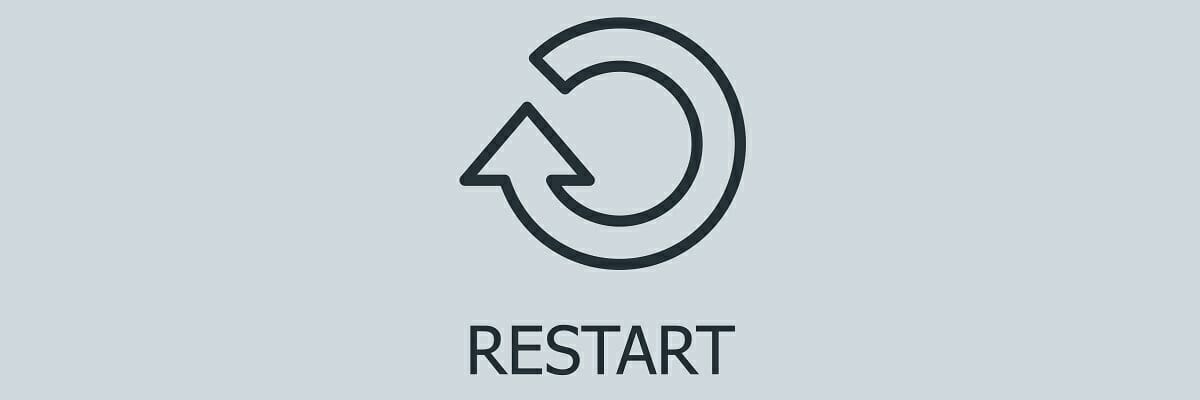
Hvis problemet vises hele tiden, kan det skyldes et tredjepartsprogram. Programmer kan noen ganger forstyrre hverandre, og dermed forårsake alle slags feil.
prøv å starte enheten på nytt for å løse dette problemet. Når enheten har startet På nytt, starter Du Chrome og kontrollerer om denne feilen vises igjen.
Deaktiver Forutsi nettverkshandlinger for å forbedre ytelsen for sideinnlasting
- Trykk På Menyknappen øverst til høyre og velg Innstillinger fra menyen.
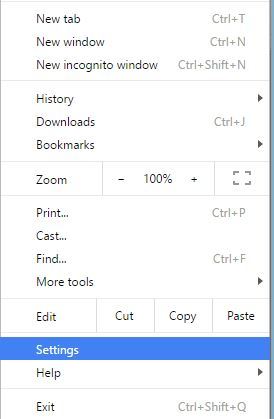
- Bla til bunnen av siden og klikk På Vis avanserte innstillinger.

- Gå Til Personvern-delen og fjern merket For Bruk en prediksjonstjeneste for å laste inn sider raskere.
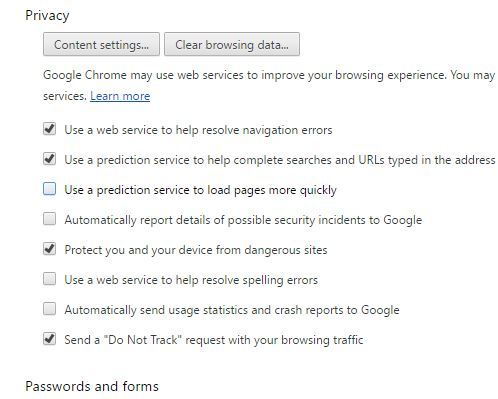
- Start Chrome På Nytt og sjekk om problemet er løst.
7. Deaktiver utvidelsene
- Klikk På Menyknappen øverst til høyre og velg Flere verktøy > Utvidelser.

- En liste over installerte utvidelser vises nå i ny fane.
- Fjern Merket For Aktivert alternativ. Gjenta dette trinnet for alle installerte utvidelser.
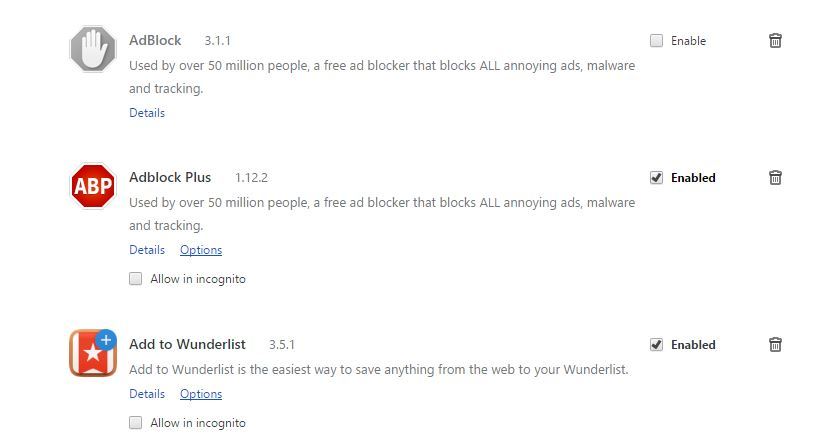
- når Du har deaktivert alle utvidelser, starter Du Chrome på Nytt.
- Når Chrome starter igjen, sjekk om denne feilen vises.
hvis feilen ikke vises lenger, må du aktivere utvidelser en etter en til du finner den som forårsaker dette problemet. Etter å ha funnet den problematiske utvidelsen kan du oppdatere den eller fjerne den.
Start Inkognitomodus og opprett En Ny Chrome-profil
- Klikk På Menyknappen øverst til høyre.
- Velg Nytt inkognitovindu-alternativ.
- Alternativt kan du bare bruke Ctrl + Shift + N snarvei.
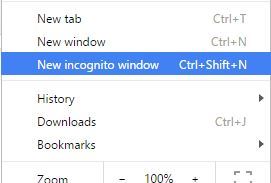
- Alternativt kan du bare bruke Ctrl + Shift + N snarvei.
når Inkognitomodus starter, sjekk om problemet vises igjen. Hvis problemet ikke vises mens alle utvidelsene dine er deaktivert, vil du kanskje opprette En Ny Chrome-profil. For å gjøre det, følg disse trinnene:
- Sørg For At Google Chrome er helt lukket.
- Trykk På Windows-Tasten + R og skriv inn % localappdata%. Trykk Enter eller klikk OK.
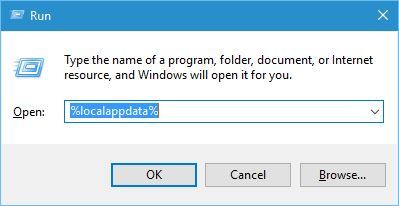
- Gå til GoogleChromeUser data-mappen.
- Finn Standardmappen og gi Den Nytt navn Til Backup standard.
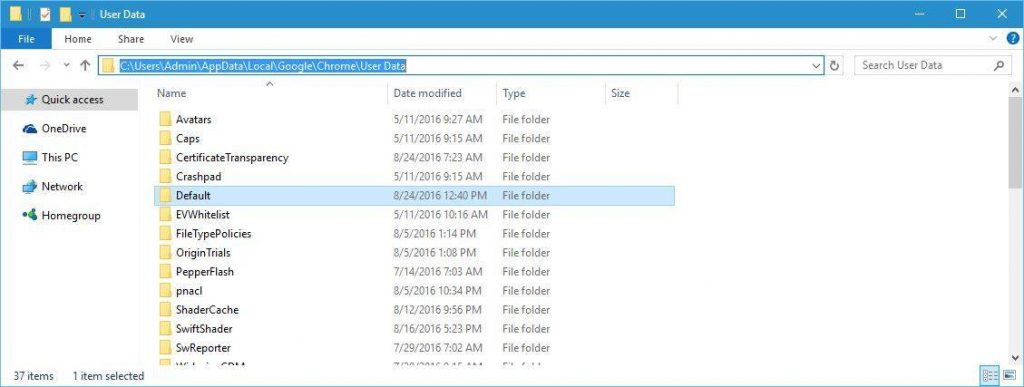
- Etter At Du har startet Chrome, bør problemet løses.
hvis du vil kan du overføre gamle data fra Standardmappen Backup, men siden mappen er skadet, vi foreslår ikke å gjøre det.
Fjern problematisk programvare fra PCEN
Enkelte programmer installerer tilleggsprogramvare til PCEN, vanligvis uten din kunnskap, og noen ganger kan uønsket programvare forstyrre Chrome og forårsake Aw, snap-feil.
fjern ukjent eller mistenkelig programvare fra PCEN for å løse dette problemet. Brukere rapporterte at AVG PC Tuneup software forårsaket denne feilen, så hvis du har DEN på PCEN, foreslår vi at du fjerner den.
Husk at nesten hvilken som helst programvare kan forstyrre Chrome, så hold øye med ukjent programvare.
den raskeste måten å fjerne unødvendig programvare eller de som forårsaker feil er gjennom dedikert avinstalleringsprogramvare.
Fjerning fra Windows-innstillingen fungerer generelt bra, men du kan støte på problemer med apper som vil etterlate gjenværende filer, eller enda verre, vil ikke avinstallere i det hele tatt (spesielt skadelige apper).
Uninstaller programvare kan oppdage og fjerne alle filer og mapper knyttet til appen du vil fjerne.
Dette er avgjørende fordi dvelende filer kan bremse NED PCEN og hindre deg fra å re-installere den samme app i fremtiden.
Sjekk Chrome for skadelig programvare

noen ganger malware kan infisere Google Chrome og forårsake alle slags problemer. Hvis Du får Aw, snap feil ofte, kan det skyldes en ondsinnet utvidelse.
for å fjerne ondsinnede utvidelser Fra Chrome, last Ned Chrome Cleanup Tool og kjør Det. Etter å ha kjørt verktøyet alle skadelige utvidelser bør fjernes.
Installer Chrome På Nytt
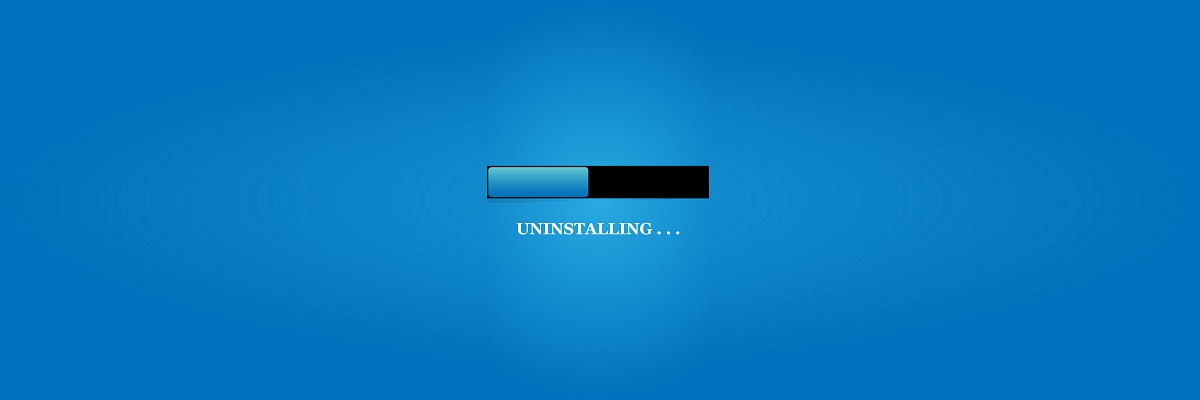
hvis denne feilen vedvarer, vil du kanskje vurdere å installere Google Chrome på Nytt. Når Du har avinstallert Google Chrome, må du laste ned og installere den nyeste versjonen og se om det løser problemet.
Slett nettlesingsdata
- Trykk På Menyknappen øverst til høyre og velg Innstillinger fra menyen.
- Klikk Vis avanserte innstillinger, gå Til Personvern-delen, og klikk Slett nettleserdata-knappen.
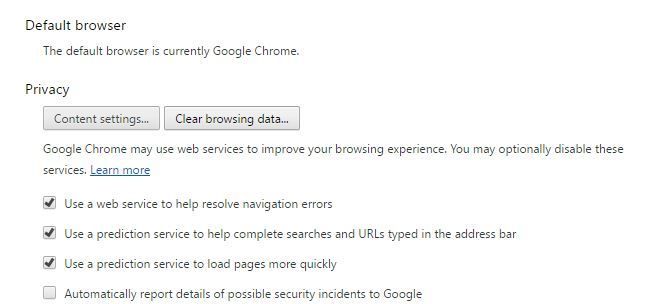
- Kontroller At Utslette følgende elementer fra er satt til begynnelsen av tid.
- Kontroller Informasjonskapsler og andre nettsted-og plugin-data, Bufrede bilder og filer og Vertsbaserte appdata.
- Klikk På Slett nettlesingsdata-knappen.
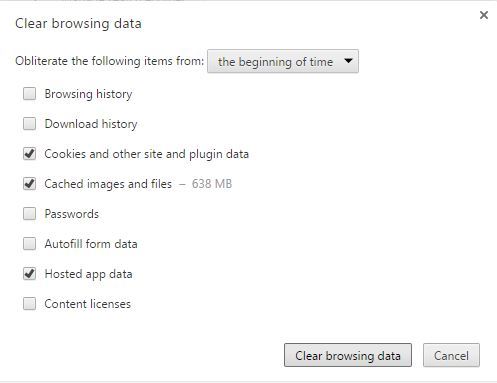
- når nettlesingsdata er slettet, start Chrome På Nytt og kontroller om problemet er løst.
hvis du også vil slette data for automatisk utfylling I Chrome, følger du hurtigtrinnene i denne veiledningen.
Deaktiver maskinvareakselerasjon
- Klikk På Menyknappen øverst til høyre og velg Innstillinger.
- Gå til bunnen av siden og klikk På Vis avanserte innstillinger.
- Rull ned Til System-delen og fjern merket For Bruk maskinvareakselerasjon når tilgjengelig alternativ.
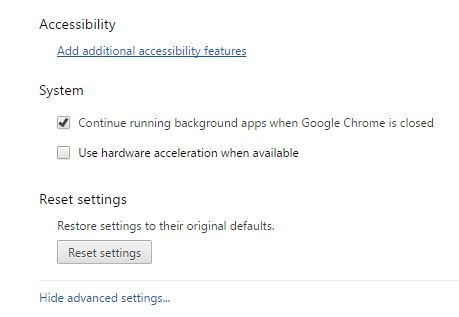
- Start Chrome På Nytt.
Deaktiver plugins
- i Chrome skriver du inn chrome:/ / plugins / i adresselinjen og trykker På Enter.
- Liste over installerte plugins vises. Klikk Deaktiver knappen ved siden av plugin for å deaktivere den. Gjenta dette trinnet for alle installerte plugins.
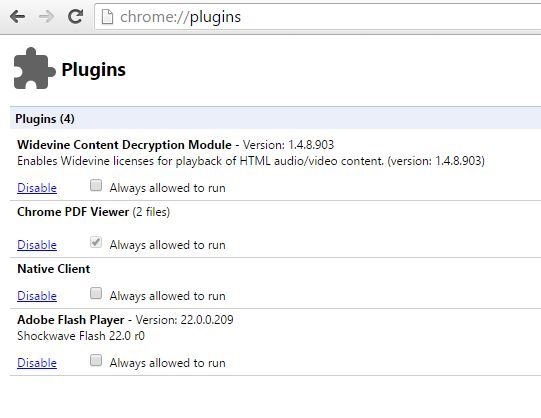
- Start Chrome På Nytt og sjekk om problemet er løst.
- hvis problemet ikke vises lenger, aktiverer du plugins en etter en til du finner den som forårsaker dette problemet.
Deaktiver Sandkassemodus
- Kontroller At Chrome ikke kjører.
- Finn google Chrome snarvei, høyreklikk på Den og velg Egenskaper.
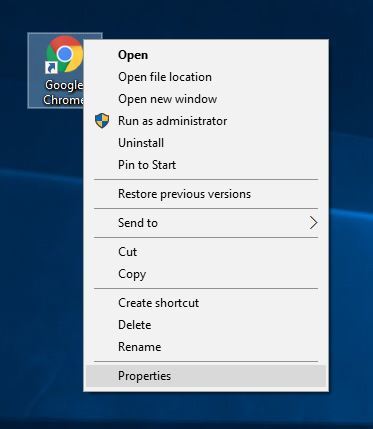
- Gå til Snarvei-fanen og legg til-no-sandbox eller-no-sandbox i Målfeltet etter anførselstegnene. Ikke endre noe mellom anførselstegn, bare legge til en tom plass og-no-sandkasse på slutten.
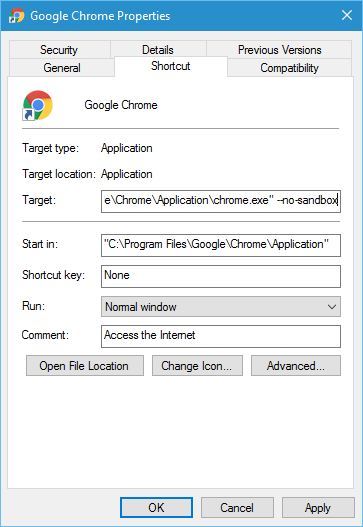
- Klikk På Bruk OG OK.
Aw, snap-feil I Google Chrome kan forhindre at du får tilgang til favorittnettstedene dine, men du bør kunne fikse det ved å bruke en av våre løsninger.
hvis du har andre forslag eller spørsmål, ikke nøl med å legge dem i kommentarfeltet nedenfor, og vi vil være sikker på å sjekke dem ut.
 Har Du fortsatt problemer? Fest dem med dette verktøyet:
Har Du fortsatt problemer? Fest dem med dette verktøyet: - Last NED DETTE PC-Reparasjonsverktøyet TrustPilot.com (nedlastingen starter på denne siden).
- Klikk Start Skanning for å finne Windows-problemer som kan forårsake PC-problemer.
- Klikk Reparer Alle for å fikse problemer Med Patenterte Teknologier(Eksklusiv Rabatt for våre lesere).
Restoro har blitt lastet ned av 0 lesere denne måneden.
Ofte Stilte Spørsmål
-
hvordan løser Jeg Google Chrome aw snap?
for å fikse aw snap-feil i Google Chrome, prøv å tømme hurtigbufferen eller installere Chrome på Nytt. For å se hvordan Du installerer Chrome på Nytt, sjekk Ut Vår Chrome – installasjonsveiledning.
-
hvordan tilbakestiller Du Google Chrome?
for å tilbakestille Google Chrome, åpne Chrome-innstillinger og gå Til Avansert. Klikk Nå På Tilbakestill-knappen og følg instruksjonene på skjermen for å tilbakestille Chrome.
-
Hva Er Chrome cleanup tool?
Chrome Cleanup Tool Er Et Google-program som vil skanne PCEN og fjerne uønskede programmer som kan forstyrre Google Chrome.
-
hva er forskjellen Mellom Google Og Google Chrome?
Google er et selskap som opprettet Googles søkemotor. Google Chrome Er en nettleser opprettet Av Google.
- Google Chrome-Feil
